چرا از اپل استور چیزی دانلود نمیشه
راه اندازی مجدد گوشی می تواند اکثر مشکلات آیفون را برطرف کند. آیفون خود را ریستارت کنید و سپس سعی کنید برنامه را از اپ استور دانلود کنید.
Wi-Fi را در آیفون خود فعال کنید.
روی Settings > General > Software Update ضربه بزنید.
روی Download and Install ضربه بزنید.
برای به روز رسانی خودکار، به Settings > General > Software Update > Automatic Updates بروید.
6. دانلود برنامه را متوقف کرده و آن را مجددا راه اندازی کنید.
اگر آیفون 6 اس یا مدل های جدیدتر دارید، می توانید این روش را امتحان کنید. از صفحه اصلی روی برنامه ضربه بزنید. سه گزینه را مشاهده خواهید کرد: Resume Download، Pause Download یا Cancel Download.
اگر دانلود برنامه متوقف شده است، روی Resume download ضربه بزنید.
اگر دانلود برنامه گیر کرده است، روی Pause Download ضربه بزنید، سپس دوباره روی برنامه ضربه بزنید و روی Resume Download ضربه بزنید.

7. از سیستم خارج شوید و وارد اپ استور شوید
برای رفع مشکل دانلود از اپ استور، از اپ استور خارج شوید و دوباره وارد شوید. مراحل خروج از اپ استور:
به تنظیمات > iTunes & App Store بروید.
روی Apple ID ضربه بزنید (اگر Apple ID خود را فراموش کرده اید، لطفاً به Forgot Apple ID
مراجعه کنید).
در پنجره باز شده، روی Sign out ضربه بزنید.
دوباره روی Apple ID ضربه بزنید و با Apple ID خود وارد شوید.
حالا سعی کنید برنامه را از اپ استور دانلود کنید.

8. روش های پرداخت Apple ID را بیاموزید
آیا روش پرداخت معتبری دارید که با Apple ID خود ثبت شده است؟ در غیر این صورت، نمی توانید هیچ برنامه ای از جمله برنامه های رایگان را دانلود کنید. بنابراین، پرداخت Apple ID خود را در تنظیمات دستگاه iOS خود مدیریت کنید. در آیفون، نحوه افزودن، حذف، آپدیت یا تغییر پرداخت از طریق تنظیمات به شرح زیر است:
تنظیمات > [نام شما] > iTunes & App Store.
برای مشاهده روی Apple ID ضربه بزنید.
روی مدیریت پرداختها ضربه بزنید.
سپس میتوانید روشهای پرداخت خود را اضافه، بهروزرسانی، تنظیم مجدد یا حذف کنید.

برای بهروزرسانی روش پرداخت: روی روش پرداختی که میخواهید ویرایش کنید ضربه بزنید و اطلاعات را ویرایش کنید.
برای افزودن روش پرداخت: روی افزودن روش پرداخت ضربه بزنید و دستورات را دنبال کنید.
برای حذف یک روش پرداخت: روی نماد ویرایش > حذف ضربه بزنید یا انگشت خود را به چپ بکشید و روی حذف ضربه بزنید.
هنگامی که یک روش پرداخت معتبر را ذخیره کردید، باید بتوانید برنامه ها را دانلود کنید.
9. تاریخ و زمان را تنظیم کنید
حل مشکل دانلود از اپ استور با تغییر تاریخ و ساعت شاید عجیب به نظر برسد، اما حقیقت دارد! تنظیمات نادرست تاریخ و زمان در آیفون شما می تواند بر دانلود برنامه در اپ استور تأثیر بگذارد. بنابراین، تاریخ و زمان خود را به درستی تنظیم کنید تا مشکل دانلود نشدن برنامه ها برطرف شود. مراحل تنظیم تاریخ و ساعت در آیفون:
به تنظیمات > عمومی > تاریخ و زمان بروید.
مجموعه را به طور خودکار تغییر دهید.
ده محدودیت های نصب برنامه را غیرفعال کنید
آیا محدودیت های iOS را فعال کرده اید؟ اگر چنین است، برای نصب برنامه ها باید آن را غیرفعال کنید. مراحل غیرفعال کردن محدودیت های برنامه در آیفون به شرح زیر است:

به Settings > General > Restrictions بروید.
رمز عبور خود را تایپ کنید
کلید نصب برنامه را تغییر دهید.
11. برای حل مشکل دانلود از اپ استور، مجوزهای زیر را به آن بدهید.
ممکن است با فعال کردن محدودیتهای محتوا و حریم خصوصی در آیفون خود، دانلود و خرید برنامه را غیرفعال کرده باشید، به همین دلیل ممکن است برنامهها در آیفون شما دانلود نشوند. اجازه دهید دانلودها و خریدهای iTunes و App Store برنامه های دانلود نشدن در آیفون را برطرف کنند. مراحل فعال کردن خرید اپ استور در آیفون:

به Settings > Screen Time بروید.
روی Content & Privacy Restrictions ضربه بزنید.
رمز عبور خود را تایپ کنید
روی iTunes & App Store Purchases ضربه بزنید.
روی Allow تنظیم کنید.
12. تنظیمات دستگاه را بازنشانی کنید.
یکی از دلایلی که باعث می شود برنامه ها را از اپ استور دانلود نکنید، می تواند مربوط به تنظیمات دستگاه iOS شما باشد. برای بازنشانی تنظیمات گوشی، مراحل زیر را دنبال کنید:
1- به Settings > General > Reset بروید.
2- Reset all settings را انتخاب کنید.

توجه: بازنشانی همه تنظیمات همه تنظیمات دستگاه از جمله تنظیمات شبکه، مکان، فرهنگ لغت صفحه کلید، طرحبندی صفحه اصلی، تنظیمات حریم خصوصی را حذف میکند و آنها را به حالت پیشفرض تنظیم میکند، اما هیچ داده، سند، عکس، ویدیو و غیره را از دست نخواهد داد. که نخواهی داد
13. آیفون خود را به تنظیمات کارخانه برگردانید
هنگامی که هیچ چیز کار نمی کند، تنظیم مجدد کارخانه آخرین راه حل است، اما تمام داده ها، عکس ها، فیلم ها، مخاطبین، تاریخچه تماس، یادداشت های صوتی، موسیقی، پیام ها و غیره را پاک می کند. از آیفون شما بنابراین، همیشه قبل از انتخاب بازنشانی کارخانه، از iCloud یا iTunes نسخه پشتیبان تهیه کنید. برای انجام بازنشانی کارخانه ای:
1- به Settings > General > Reset بروید.
2- گزینه Erase All Content and Settings را انتخاب کنید.
اگر آیفون خود را بدون تهیه نسخه پشتیبان ریست فکتوری کرده اید، می توانید از روش های توضیح داده شده در مقاله دیگر برای بازیابی گوشی خود استفاده کنید.
در این مقاله دلیل نصب نشدن اپلیکیشن را از اپ استور بررسی کرده ایم. مشکل اپ استور را می توان با یکی از این راه حل ها برطرف کرد. اما رایج ترین مشکلات فروشگاه برنامه عبارتند از مشکلات حساب Apple ID، مشکلات پرداخت، مشکلات نسخه iOS، محدودیت های IP یا تنظیمات تلفن و اینترنت شما. خوشبختانه، میتوانید با راهاندازی مجدد گوشی یا خروج از سیستم و سپس بازگشت به Apple ID و سایر راهحلهای ذکر شده در بالا، اکثر مشکلات را خودتان برطرف کنید. از چه روشی استفاده کردی؟ اگر با این روش ها مشکل دانلود از اپ استور حل شد، تجربیات خود را برای ما و دوستانتان در 19 کالامگ در قسمت نظرات بنویسید.
بروز مشکل در روند دانلود اپلیکیشن های آیفون از اپ استور امری رایج است و متاسفانه بسیاری از کاربران ایرانی با این مشکل مواجه هستند. اما خوشبختانه راه حل هایی برای رفع آن وجود دارد. در این مقاله می خواهیم روش هایی را آموزش دهیم که می تواند به حل مشکل دانلود برنامه از اپ استور منجر شود. پس به فروشگاه اینترنتی هدف بپیوندید.
بروز مشکل در روند دانلود اپلیکیشن های آیفون از اپ استور امری رایج است و متاسفانه بسیاری از کاربران ایرانی با این مشکل مواجه هستند. اما خوشبختانه راه حل هایی برای رفع آن وجود دارد. در این مقاله می خواهیم روش هایی را آموزش دهیم که می تواند به حل مشکل دانلود اپلیکیشن از اپ استور منجر شود. پس به فروشگاه اینترنتی هدف بپیوندید.
مشکل دانلود اپلیکیشن از اپ استور: مقدمه
قبل از صحبت در مورد راه حل هایی که منجر به رفع مشکل دانلود نشدن اپلیکیشن ها از اپ استور می شود، بهتر است کمی در مورد ماهیت این مشکل و دلایل اصلی بروز آن صحبت کنیم. اختلالات در اپ استور می تواند ناشی از عوامل مختلفی باشد و خود را به روش های مختلفی نشان دهد. برای مثال، ممکن است هنگام بهروزرسانی برنامههای تلفن از App Store با مشکلاتی مواجه شوید. اما در برخی موارد ممکن است اپ استور گوشی شما اصلاً متصل نباشد یا تنها زمانی که می خواهید یک برنامه جدید را دانلود کنید با پیغام خطا مواجه می شوید یا دانلود برنامه شروع نمی شود!
بروز چنین مشکلاتی در رابطه با دانلود برنامه از اپ استور بسیار رایج است و کاربران زیادی هر روز با آن دست و پنجه نرم می کنند. به همین دلیل تصمیم گرفتیم در مقاله ای اختصاصی روش ها و راه حل هایی را که می توانید برای حل مشکل دانلود اپلیکیشن از اپ استور استفاده کنید، شرح دهیم. سعی کنید راه حل هایی که ذکر می کنیم را مرحله به مرحله انجام دهید و تنها در صورتی از راه حل بعدی استفاده کنید که هر مرحله نتیجه دلخواه را به همراه نداشته باشد. پس از بررسی هر یک از راه حل های ذکر شده، مجدداً امکان دانلود برنامه از اپ استور را بررسی کنید زیرا ممکن است مشکل برطرف شده باشد. همچنین نگران نباشید زیرا مشکل دانلود نشدن اپلیکیشن ها از اپ استور دائمی نیست و قابل حل است. به فروشگاه اینترنتی هدف پایبند باشید.
راه حل 1: مطمئن شوید اینترنت فعال است
همیشه و هر زمان که در دانلود با مشکلی مواجه شدید، ابتدا باید فعال بودن شبکه اینترنت گوشی را بررسی کنید. برای این کار مطمئن شوید که قابلیت Wi-Fi یا Mobile Data آیفون روشن و فعال است. لطفاً توجه داشته باشید که صرفاً اتصال به یک شبکه Wi-Fi یا فعال کردن داده تلفن همراه به معنای موفقیت آمیز بودن اتصال شما نیست و ممکن است شبکه اینترنت شما اطلاعاتی را مبادله نکند یا اینترنت بسته شما تمام شده باشد. از این رو، نمی توانید برنامه را از اپ استور دانلود کنید.
بنابراین مرورگر گوشی خود را روشن کنید و هر عبارتی را که فکرش را می کنید جستجو کنید. در صورت موفقیت آمیز بودن جستجو، اتصال اینترنت شما مشکلی ندارد و باید از مرحله بعد کمک بگیرید، اما اگر جستجو ناموفق بود، به وضوح اینترنت گوشی مشکل دارد که ممکن است باعث شود روند دانلود از برنامه قطع شود. . ذخیره شده است. بنابراین به شبکه اینترنتی دیگری متصل شوید یا به هر طریق ممکن مشکل اتصال اینترنت گوشی را برطرف کنید. با این کار مشکل دانلود از اپ استور حل می شود.
راه حل دوم: از ابزار Change IP Address Tool استفاده کنید
با توجه به تحریم های اعمال شده علیه ایران و کاربران ایرانی، گاهی ممکن است مشکلاتی در اپ استور به دلیل آدرس IP شما که مربوط به کشور ایران است، پیش بیاید. بنابراین استفاده از ابزار مناسب تغییر آدرس IP می تواند این مشکل را حل کند. اگر ابزار Change IP Address Tool در آیفون شما فعال است و همچنان با مشکل دانلود برنامه از اپ استور مواجه هستید، توصیه می کنیم یک بار این ابزار را غیرفعال کنید و به طور کامل از برنامه خارج شوید. App Store و آن را از لیست برنامه های اخیر حذف کنید. برنامه های موجود در دستگاه سپس دوباره ابزار تغییر آدرس IP را فعال کنید، یک صفحه مرورگر را باز کنید و IP من را پیدا کنید. در این شرایط آدرس IP شما نباید مربوط به ایران باشد. اگر مطمئن هستید که آدرس IP شما تغییر کرده است، دوباره App Store را اجرا کنید. به احتمال زیاد مشکل باز نشدن اپ استور یا دانلود نشدن برنامه از آن حل خواهد شد.
راه حل سوم: فروشگاه App را به طور کامل ببندید و دوباره راه اندازی کنید
در برخی موارد، مشخص شده است که بستن اجباری اپ استور و راه اندازی مجدد آن منجر به رفع مشکل دانلود نشدن برنامه ها از این منبع می شود. دقت کنید که در این روش باید برنامه اپ استور را به زور ببندید و دوباره اجرا کنید و تنها خروج از برنامه و ورود مجدد کافی نخواهد بود. برای خروج اجباری از App Store در آیفونهای قدیمیتر که از دکمه Home استفاده میکنند، این مراحل را دنبال کنید:
دکمه هوم آیفون را دو بار پشت سر هم فشار دهید تا لیست برنامه های اخیر نمایش داده شود.
با کشیدن انگشت روی آن، App Store را از لیست برنامه های اخیر حذف کنید.
برای بستن اجباری آیفون های جدید اپل که از دکمه هوم استفاده نمی کنند، باید موارد زیر را انجام دهید:
انگشت خود را از پایین صفحه به وسط بکشید و برای چند لحظه در وسط صفحه نگه دارید تا لیست برنامه های اخیر نمایش داده شود.
فروشگاه App را از لیست برنامه های اخیر گوشی ببندید.
پس از بستن اجباری اپ استور، دوباره نماد آن را لمس کنید تا اجرا شود. احتمالا در این شرایط مشکل دانلود نشدن برنامه ها از این مرجع حل شود. اگر این اتفاق نیفتاد، باید از راه حل های زیر که توضیح می دهیم استفاده کنید.
راه حل چهارم: حذف کش App Store
بسیاری از کاربران آیفون اپل احتمالاً از حذف کش App Store اطلاعی ندارند! اما خوشبختانه امکان انجام آن وجود دارد و در بسیاری از موارد منجر به رفع مشکلاتی مانند مشکل دانلود نشدن برنامه ها می شود. اما چگونه می توان کش اپ استور را حذف کرد؟ برای این کار کافی است اپلیکیشن مذکور را اجرا کنید و هر یک از آیکون های نوار پایین صفحه را 10 بار متوالی لمس کنید. به این ترتیب کش اپ استور حذف می شود. حالا با استفاده از روشی که در مرحله قبل به آن اشاره کردیم، یک بار اپ استور را به زور ببندید و دوباره اجرا کنید. به احتمال زیاد با انجام این کار مشکل دانلود اپلیکیشن از اپ استور حل خواهد شد.
راه حل پنجم: راه اندازی اجباری آیفون
ری استارت اجباری نوعی ری استارت آیفون است که نسبت به ریستارت معمولی دست و پا گیرتر است و یک راه اندازی مجدد کاملاً تازه شده در دستگاه ارائه می دهد. راه اندازی مجدد اجباری به هیچ وجه به داده های ذخیره شده در آیفون شما آسیب نمی رساند و باعث از بین رفتن آن ها نمی شود. اما برای ریستارت اجباری آیفون ها چه باید کرد؟ راه اندازی مجدد اجباری بسته به مدل دستگاه متفاوت است. برای انجام این کار در آیفون 8 و مدل های جدیدتر آیفون، باید موارد زیر را انجام دهید:
دکمه افزایش صدا را یک بار فشار دهید و رها کنید.
دکمه کاهش صدا را یک بار فشار دهید و رها کنید.
دکمه سمت راست آیفون را فشار داده و نگه دارید تا لوگوی اپل ظاهر شود. سپس این دکمه را رها کنید.
به این ترتیب آیفون مجدداً راه اندازی مجدد خواهد شد. اما برای ریستارت اجباری آیفون 7 و 7 پلاس، باید موارد زیر را انجام دهید:
همزمان دکمه های کاهش صدا و پاور نشان داده شده در عکس بالا را فشار داده و نگه دارید تا لوگوی اپل ظاهر شود، سپس رها کنید.
به این ترتیب آیفون 7 و 7 پلاس فورس ریستارت خواهند شد. اما در مدلهای قدیمیتر آیفون، برای اجرای مجدد راهاندازی نیرو، مراحل زیر را دنبال کنید:
همزمان دکمه پاور و هوم گوشی را فشار داده و نگه دارید تا لوگوی اپل ظاهر شود، سپس رها کنید.
به این ترتیب فور استارت آیفون های قدیمی اپل نیز انجام می شود و ریستارت کامل در گوشی انجام می شود. پس از بوت شدن آیفون، تغییر دهنده IP خود را متصل کرده و اپ استور را راه اندازی کنید. سعی کنید یک برنامه را دانلود کنید و عملکرد دستگاه را بررسی کنید. به احتمال زیاد مشکل دانلود نشدن اپلیکیشن از اپ استور حل خواهد شد.
راه حل ششم: از Apple ID خارج شوید و دوباره وارد شوید
گاهی اوقات باگ های اپ استور می تواند مربوط به اپل آیدی باشد و با غیرفعال کردن و فعال کردن مجدد اپل آیدی مشکل برطرف می شود. برای انجام این کار، کافی است به منوی تنظیمات آیفون خود بروید و از Apple ID خود خارج شوید. برای انجام این کار؛ این موارد را دنبال کنید:
مطمئن شوید که آیفون به یک شبکه اینترنتی مناسب متصل است.
با لمس نماد چرخ دنده وارد بخش تنظیمات شوید.
گزینه iTunes and App Store را انتخاب کنید یا نام Apple ID خود را از بالای صفحه انتخاب کنید.
روی نام Apple ID خود ضربه بزنید.
گزینه خروج را انتخاب کنید.
رمز عبور Apple ID خود را وارد کرده و دوباره Sign Out را انتخاب کنید.
به این ترتیب Apple ID شما از آیفون خارج و غیرفعال می شود. اکنون باید دوباره وارد اپل آیدی گوشی خود شوید. برای آن به صورت زیر عمل کنید:
وارد منوی تنظیمات شوید.
گزینه Connect to your iPhone را انتخاب کنید.
آدرس ایمیل و رمز عبور Apple ID خود را وارد کرده و گزینه Sign in را انتخاب کنید.
هنگامی که Apple ID شما در آیفون فعال شد، به App Store بروید و سعی کنید یک برنامه را دانلود کنید. به احتمال زیاد مشکل دانلود اپلیکیشن از اپ استور حل خواهد شد. اگر مشکل حل نشد باید از راه حل زیر استفاده کنید.
راه حل هفتم: از ابزار دیگری برای تغییر آدرس IP استفاده کنید
اگر مشکل دانلود نشدن برنامه ها از اپ استور در آیفون با رعایت روش های قبلی حل نشد، توصیه می کنیم برای تغییر آدرس IP خود از ابزار تغییر IP جدید و متفاوت استفاده کنید. در بسیاری از موارد، این مشکل را حل می کند. همچنین می توانید در تنظیمات برنامه تغییر IP خود به دنبال گزینه ای بگردید که به شما امکان می دهد سرورها را تغییر دهید. اگر این گزینه را پیدا کردید، مکان سرور یا IP خود را از کشور فعلی تغییر دهید. پس از انجام این تغییر، اپ استور را به زور ببندید، دوباره اجرا کنید و با انتخاب یک برنامه خاص، دانلود از اپ استور را بررسی کنید. به احتمال زیاد مشکل شما حل خواهد شد.
راه حل هشتم: تنظیمات شبکه را بازنشانی کنید
راه حل بعدی که می توانید از آن استفاده کنید، تنظیم مجدد تنظیمات شبکه آیفون است. به خاطر داشته باشید که این کار باعث می شود تمام اطلاعات مربوط به شبکه های اتصال گوشی از بین برود. به عنوان مثال، هر رمز عبور وای فای یا ابزاری که از طریق بلوتوث به آن متصل شده اید فراموش می شود و باید با ارائه رمز عبور یا انجام فرآیند جفت شدن، آنها را دوباره وصل کنید. اما چگونه تنظیمات شبکه آیفون را بازنشانی کنیم؟ برای آن به صورت زیر عمل کنید:
وارد قسمت تنظیمات شوید.
گزینه General را انتخاب کنید.
گزینه Reset را انتخاب کنید.
گزینه Reset Network Settings را انتخاب کنید
با بازنشانی تنظیمات شبکه آیفون موافقت کنید.
کمی صبر کنید تا تنظیمات شبکه آیفون بازنشانی شود. در صورت لزوم، آیفون را مجددا راه اندازی کنید و مجدداً به Wi-Fi یا شبکه داده تلفن همراه متصل شوید و ابزار تغییر آدرس IP خود را فعال کنید. وارد اپ استور شوید و برنامه ای را برای دانلود انتخاب کنید. به احتمال زیاد مشکل دانلود اپلیکیشن از اپ استور حل خواهد شد. اگر مشکل شما حل نشد از راه حل زیر استفاده کنید.
راه حل نهم: بازیابی فایل پشتیبان
اگر تا به حال یک نسخه پشتیبان یا یک فایل پشتیبان از آیفون خود تهیه کرده اید، بازیابی آن فایل می تواند به رفع مشکل دانلود برنامه ها از اپ استور کمک کند. فرقی نمی کند نسخه پشتیبان آیفون در iCloud ذخیره شود یا از طریق iTunes. در هر شرایطی قادر به بازیابی نسخه پشتیبان خواهید بود. از آنجایی که اکثر کاربران ایرانی از برنامه iTunes برای پشتیبان گیری از آیفون خود استفاده می کنند، نحوه بازگردانی بکاپ از طریق این ابزار را نیز توضیح خواهیم داد. برای انجام این کار؛ این موارد را دنبال کنید:
آیفون خود را با کابل رابط مناسب به لپ تاپ یا رایانه ای که نسخه پشتیبان iTunes در آن ذخیره شده است وصل کنید.
نرم افزار iTunes را اجرا کنید.
آیفون خود را در گوشه صفحه انتخاب کنید و روی Summary کلیک کنید.
بر روی گزینه Restore Backup کلیک کنید.
فایل پشتیبان مورد نظر را انتخاب کنید و با انجام بازیابی موافقت کنید.
منتظر بمانید تا بک آپ ریستور کامل شود و آیفون شما ریستارت شود. پس از راه اندازی مجدد آیفون، دوباره اپ استور را بررسی کنید. به احتمال زیاد مشکل دانلود نشدن اپلیکیشن ها از این مرجع حل شود.
روش 10: بازنشانی تمام اطلاعات آیفون (بازنشانی به تنظیمات کارخانه)
بازنشانی تمام اطلاعات آیفون یا تنظیم مجدد کارخانه آخرین راه حلی است که می توانید برای رفع مشکل دانلود نشدن برنامه ها از اپ استور استفاده کنید. در نظر داشته باشید که با ریست فکتوری آیفون، تمام اطلاعات آن از بین می رود و همان گوشی با تنظیمات پیش فرض کارخانه ریستارت می شود. مطمئن شوید که سعی کنید یک فایل پشتیبان از آیفون قبل از بازنشانی کارخانه ای ایجاد کنید. با استفاده از نرم افزار iTunes می توانید این نسخه پشتیبان تهیه کنید. همچنین، قبل از انجام بازنشانی به تنظیمات کارخانه، مطمئن شوید که Apple ID خود را از آیفون جدا کرده اید. پس از انجام این کارها، مراحل زیر را دنبال کنید:
وارد منوی تنظیمات شوید.
گزینه General را انتخاب کنید.
گزینه Reset را انتخاب کنید.
گزینه Erase All Content and Settings را انتخاب کنید.
با پاک کردن همه داده ها از تلفن موافقت کنید.
چند دقیقه صبر کنید تا ریست فکتوری آیفون انجام شود و گوشی ریستارت شود. در این شرایط باید دوباره مراحل اولیه راه اندازی دستگاه را طی کنید. اگر به Apple ID دیگری دسترسی دارید، توصیه می کنیم به جای اپل آیدی قدیمی آیفون، آن را فعال کنید. پس از بوت شدن کامل گوشی، ابزار تغییر آدرس IP را روی آن نصب کنید. اکنون وارد اپ استور شوید و با فعال و غیرفعال بودن ابزار change IP address، دانلود برنامه را بررسی کنید. به احتمال زیاد مشکل دانلود اپلیکیشن از اپ استور حل خواهد شد. اگر مشکل برطرف نشد، باید به فکر فلش کردن آیفون باشید که بهتر است این کار را به یک متخصص مجرب بسپارید. سعی می کنیم در مقاله ای جداگانه نحوه فلش آیفون را توضیح دهیم.
نتیجه
همانطور که مشاهده کردید در این مقاله روش هایی را آموزش داده ایم که با استفاده از آن ها می توانید مشکل دانلود اپلیکیشن از اپ استور را شخصا حل کنید. مراقب باشید، استفاده از اپ استور می تواند برای ما ایرانی ها دردسر و دردسر ایجاد کند و همیشه باید یک ابزار تعویض IP خوب (ترجیحا با موقعیت مکانی ایالات متحده) داشته باشید تا بدون مشکل از آن استفاده کنید. سعی کنید راه حل هایی که ذکر کردیم را مرحله به مرحله اجرا کنید تا بهترین نتیجه را بگیرید. امیدواریم از این آموزش ویژه استفاده لازم را برده باشید.

همانطور که می دانید اپ استور به عنوان تنها فروشگاه دانلود و خرید اپلیکیشن اپل آی او اس شناخته می شود که واقعا بسیار کارآمد است. گاهی اوقات ممکن است دسترسی به این برنامه امکان پذیر نباشد یا پس از باز کردن آن، فروشگاه برنامه شما از کار بیفتد و از این برنامه خارج شوید. گاهی اوقات می توانید به اپ استور دسترسی پیدا کنید، اما اجازه دانلود برنامه ها را ندارید. معمولاً در چنین مواردی مطمئن هستید که مشکل شما سخت افزاری نیست زیرا سایر برنامه های آیفون به خوبی کار می کنند بنابراین مشکل از جای دیگری است. در این راهنما، توضیح می دهیم که چرا اپ استور آیفون کار نمی کند و چگونه آن را برطرف کنید تا دیگر با این مشکل در iPhone، iPad یا iPod خود مواجه نشوید. از آنجایی که همه دستگاه های اپل iOS هستند، روند رفع مشکل اپ استور در همه دستگاه ها یکسان است. در این راهنما، موضوع فوق را در گوشی های آیفون که برای تمامی دستگاه های اپل نیز قابل استفاده است، بررسی خواهیم کرد.
فروشگاه App خود را ببندید و دوباره باز کنید
گاهی اوقات اشکالات کوچک در اپ استور می تواند مانع از اتصال آن به اینترنت شود و زمانی که این اتفاق می افتد، اپ استور شما معمولاً کار نمی کند. اولین راه حل پیشنهادی بستن و بازگشایی اپ استور است. برای بستن اپ استور، روی دکمه Home دوبار ضربه بزنید تا همه برنامه های در حال اجرا (باز) نمایش داده شوند. در مرحله بعد، App Store را از این بخش پیدا کنید و آن را ببندید.
پس از بستن اپ استور، دوباره آن را باز کنید. اگر این برنامه در حال اجرا است، مشکل شما حل شده است، اگر نه به مرحله بعد ادامه دهید. علاوه بر موارد فوق، این برای عمر باتری گوشی شما نیز مفید است.
دادههای حافظه پنهان App Store را پاک کنید
اگرچه بسیاری از کاربران از این مشکل اطلاعی ندارند، اما پاک کردن کش اپ استور می تواند تمام مشکلات مربوط به آن را حل کند. برای پاک کردن کش App Store، ده بار روی هر نمادی در پایین صفحه App Store ضربه بزنید (کلیک کنید).
برای انجام سریعتر این کار، می توانید ده بار روی نماد Today ضربه بزنید تا کش App Store پاک شود. اپ استور دیگر کار نخواهد کرد، پس پس از پاک کردن کش آن، آن را ببندید و دوباره باز کنید.
اتصال اینترنت خود را بررسی نمایید
هنگامی که اپ استور بارگذاری نمی شود، دومین موردی که باید بررسی کنید اتصال اینترنت آیفون است. حتی اگر سایر برنامه های شما با اینترنت کار می کنند، باز هم این فرآیند را انجام دهید زیرا اپ استور از فناوری متفاوتی نسبت به سایر وب سایت ها و برنامه ها استفاده می کند. . هنگامی که Wi-Fi خود را خاموش می کنید، دستگاه آیفون شما به اتصال داده خود تغییر می کند که بسته به اپراتور تلفن همراه و کیفیت سیگنال آن LTE، 4G و 3G خواهد بود. بهتر است جستجو کنید و به یک شبکه وای فای امن و مطمئن متصل شوید، سپس فروشگاه برنامه را دوباره باز کنید. برای فعال/غیرفعال کردن وای فای کافیست به تنظیمات گوشی رفته و سوئیچ وای فای را روشن/خاموش کنید.
آیفون خود را خاموش کنید و دوباره روشن کنید
گاهی اوقات مشکلات ساده تلفن را می توان به راحتی با خاموش/روشن کردن دستگاه حل کرد. برای انجام این کار، دکمه روشن/خاموش (همچنین به عنوان دکمه خواب/بیداری شناخته می شود) را فشار داده و نگه دارید تا نوار “Slide to power off” روی صفحه ظاهر شود. سپس دایره روی این اسلاید را به سمت راست ببرید تا آیفون شما خاموش شود. ممکن است حدود 30 ثانیه طول بکشد تا گوشی به طور کامل خاموش شود. برای روشن کردن گوشی کافی است دکمه پاور را فشار دهید و نگه دارید تا لوگوی اپل روی صفحه ظاهر شود. پس از آن، اپ استور را باز کنید و ببینید آیا مشکل حل شده است یا خیر.
از اپ استور خارج شوید و دوباره وارد شوید
گاهی اوقات مشکل بارگیری نشدن اپ استور را می توان با خروج از حساب کاربری Apple ID و ورود مجدد برطرف کرد. برای خروج از حساب کاربری Apple ID خود، کافی است تنظیمات گوشی را باز کرده و گزینه iTunes and App Store را انتخاب کنید. در این قسمت منویی با اپل آیدی شما ظاهر می شود. روی Apple ID و سپس گزینه Sign Out کلیک کنید.
پس از آن، روی Sign In کلیک کنید و اطلاعات Apple ID خود را دوباره وارد کنید.
تنظیمات شبکه تلفن را بازنشانی کنید
اگر فروشگاه برنامه شما هنوز کار نمی کند، زمان آن رسیده است که تنظیمات شبکه را در دستگاه آیفون خود بازنشانی کنید. بازنشانی تنظیمات شبکه، تمام شبکههای Wi-Fi را که تاکنون به آنها متصل شدهاید حذف میکند. پس پس از انجام این کار، دوباره به شبکه وای فای خود متصل شوید.
تنظیم مجدد تنظیمات شبکه کار چندان پیچیده ای نیست، اما بسیاری از مشکلات اتصال به اینترنت گوشی را حل می کند و معمولاً باید آیفون خود را ریست کنید تا کار کند.
برای بازنشانی تنظیمات شبکه گوشی آیفون به پیش فرض کارخانه، کافیست وارد تنظیمات گوشی شوید و از آنجا General > Reset را دنبال کنید. سپس در این قسمت بر روی گزینه Reset Network Settings کلیک کرده و دستورالعمل های ذکر شده را دنبال کنید.
مطمئن شوید که پورت های 80 و 443 باز هستند
همانطور که می دانید آیفون شما از چندین پورت برای اتصال به اینترنت استفاده می کند. طبق لیست رسمی پورت های مورد استفاده اپل، از دو پورت 80 و 443 برای اتصال به اپ استور و آیتونز استفاده می شود. اگر هر یک از این پورتها مسدود شود، اپ استور بارگیری نمیشود. اگر می توانید سایت هایی مانند www.alorayaneh.ir را با گوشی خود باز کنید، پورت 80 دستگاه شما به خوبی کار می کند. اگر یکی از این دو سایت باز نشد به مرحله قبل بروید و تنظیمات شبکه گوشی خود را ریست کنید.
آیفون خود را بازیابی کنید
زمانی که اپ استور روی آیفون شما کار نمی کند و هیچ یک از مراحل بالا مشکل را حل نکرد، مرحله بعدی بازگردانی گوشی است. هنگامی که یک دستگاه آیفون را بازیابی می کنید، تمام اطلاعات آن حذف می شود. فرآیند بازیابی آیفون معمولاً شامل مراحل زیر است:
پشتیبانگیری از تلفن در iTunes یا iCloud
• بازیابی تلفن در iTunes
• بازیابی اطلاعات از پشتیبانگیری
این مرحله به عنوان آخرین مرحله قبل از آوردن گوشی به نمایندگی های اپل شناخته می شود زیرا اگر تمام مراحل عیب یابی قبلی را انجام نداده باشید، احتمالا کارشناسان اپل مراحل قبلی را روی گوشی امتحان کرده و در نهایت آن را بازیابی می کنند. پس از بازیابی گوشی، معمولاً مشکل لود نشدن اپ استور در 99 درصد موارد برطرف می شود.
تهیه نسخه پشتیبان از آیفون ها بسیار ساده است. ابتدا باید برنامه iTunes را روی کامپیوتر یا لپ تاپ خود نصب کنید. سپس آیفون خود را به کامپیوتر متصل کرده و برنامه iTunes را باز کنید. سپس منتظر بمانید تا iTunes آیفون شما را تشخیص دهد. در قسمت Summary برنامه پنجره Phone Backup را مشاهده می کنید که شبیه شکل زیر است.
همانطور که می بینید، دو راه برای پشتیبان گیری از گوشی وجود دارد. در روش اول، از مهم ترین اطلاعات آیفون شما بک آپ گرفته شده و به صورت خودکار در iCloud ذخیره می شود. در روش دوم یک نسخه پشتیبان کامل از گوشی شما گرفته شده و در کامپیوتر ذخیره می شود. پس از انتخاب یکی از این دو روش، روی گزینه Backup Now کلیک کنید تا فرآیند پشتیبان گیری آغاز شود. پس از پشتیبانگیری، اطلاعات مربوط به زمان در پایین پنجره (آخرین نسخههای پشتیبان) نمایش داده میشود که نشاندهنده موفقیتآمیز بودن فرآیند پشتیبانگیری است.
اگر می خواهید از اطلاعات گوشی خود با iCloud نسخه پشتیبان تهیه کنید، کافی است مراحل زیر را دنبال کنید:
آیفون خود را به وای فای وصل کنید
• وارد تنظیمات گوشی شده و وارد قسمت iCloud
شوید • روی گزینه iCloud Backup کلیک کنید و مطمئن شوید که این گزینه فعال است. سپس بر روی گزینه Backup Now کلیک کنید. تا زمانی که فرآیند پشتیبان گیری کامل نشده است، اتصال اینترنت خود را قطع نکنید.
برای ذخیره عکس ها و فیلم ها در آیفون خود نیز می توانید آن را به رایانه متصل کرده و پوشه مربوطه را در رایانه ذخیره کنید.
گوشی خود را به متخصصان بیاورید.
اگر تمام مراحل بالا را انجام داده اید و مشکل اپ استور گوشی شما حل نشده است، به احتمال 99.9 درصد نرم افزار بودن مشکل گوشی شما وجود دارد. بنابراین، بهتر است آیفون خود را نزد کارشناسان یا متخصصان تعمیرات اپل ببرید و مشکل لود نشدن اپ استور را با آنها در میان بگذارید. با توجه به عدم وجود نمایندگی اصلی این شرکت در ایران، توصیه می کنم با کارشناسان الرایا تماس بگیرید تا در اسرع وقت این مشکل را برای شما برطرف کنند.
لازم به ذکر است که گاهی اوقات مشکل کار نکردن اپ استور با آپدیت سیستم عامل گوشی برطرف می شود، پس به تنظیمات گوشی خود رفته و اگر آپدیت جدیدی برای گوشی شما وجود دارد، حتما آن را ارتقا دهید. بررسی تنظیمات داده و زمان گوشی راه حل دیگری است که می تواند مشکل گوشی را برطرف کند زیرا فروشگاه برنامه از این اطلاعات برای تأیید موقعیت مکانی شما استفاده می کند. بنابراین بهتر است وارد تنظیمات گوشی شده و این گزینه را روی حالت خودکار قرار دهید.
اگر شما نیز با این مشکل مواجه شده اید و راه حل دیگری برای رفع آن می دانید، لطفاً آن را با ما در میان بگذارید. امیدوارم این مطلب برای شما و دوستانتان خوب و مفید بوده باشد.

اگر برای سوالات رایانه ای و موبایل مشکلی دارید می توانید با شماره تماس
۹۰۹۹۰۷۲۸۵۹ از طریق تلفن ثابت
تماس گرفته و با کمک کارشناسان الو رایانه مشکل خود را رفع نمایید.
این مطالب را از دست ندهید!
نحوه تغییر اپل آیدی در آیفون و آیپد
چه چیزی گوشی را فلش و ریست می کند؟ نحوه فلش کردن گوشی های سامسونگ
خطای Custom Binary Block By FRP Lock چیست و چگونه آن را برطرف کنیم
[تعداد: 0 میانگین: 0/5]
تبلیغات